asp.net core 应用docke部署到centos7
前言
前期准备
win10 (不要安装hyper-V)
VMware-Workstation-Pro/15.0
Xshell6 (非必需)
VS2019
以上环境请自行安装 都是默认安装没什么可说的 不会的话可以百度
在VM安装centos7
首先下载centos7 的镜像
镜像地址 选择网易镜像 下载快
http://mirrors.163.com/centos/7/isos/x86_64/CentOS-7-x86_64-Minimal-2003.iso
镜像配置
1.创建虚拟机=> 选择自定义
...(这里省略步骤 默认安装就行)
2.安装来源 =>安装程序光盘映像文件 选择刚刚下载centos7
...
3.处理器配置最好选择2x2 内存最好是2048MB以上 后面的磁盘空间最好是40GB
...
4.网络连接 使用桥接网络 这个很重要
...
5.完成即可
然后启动
安装向导
1.出现如图所示页面 鼠标移入 选择上键 点击enter (鼠标移出 ctrl+alt)

2.enter 直到出现安装向导的图形化界面
3.选择中文 中文简体 继续(在最下面)
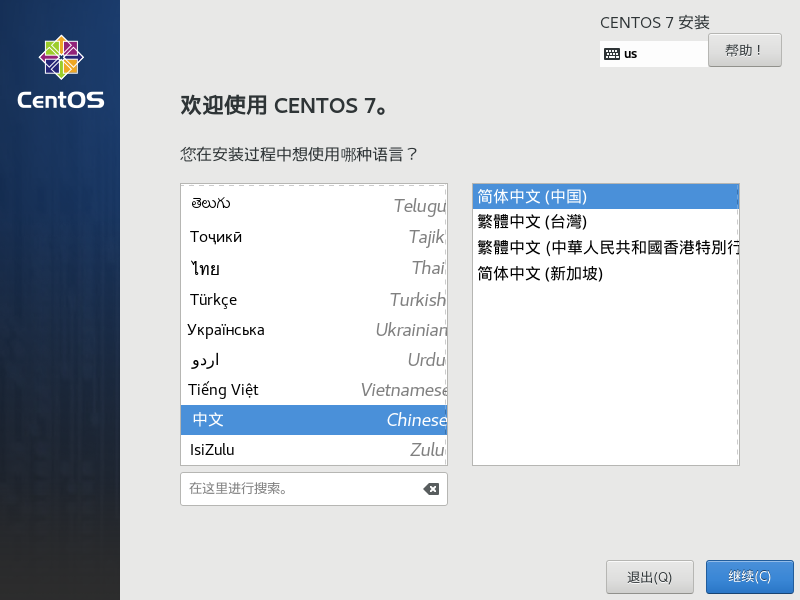
4.在这里进入安装位置 点击完成
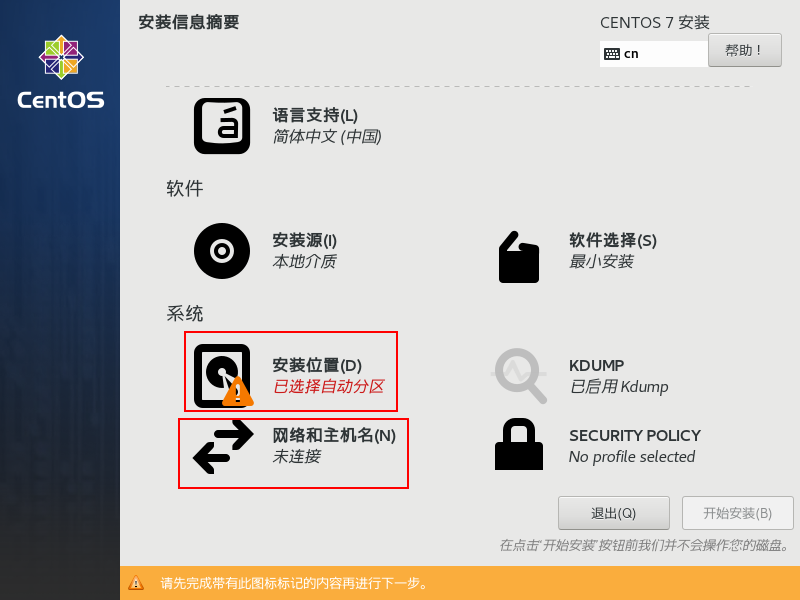
5.再进入网络和主机名页面 打开以太网 再点击完成 开始安装
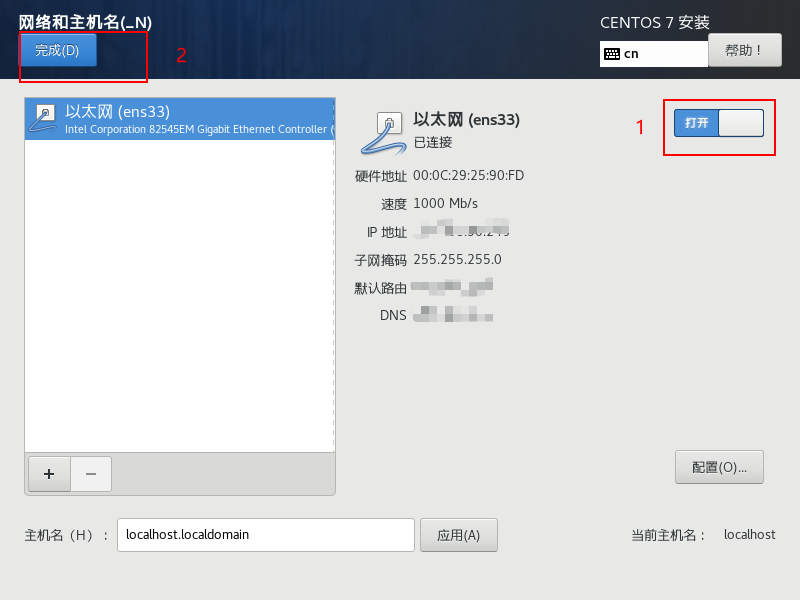
6.设置ROOT密码 (如果密码太短的话 需要点击完成 两次)
7.接下来等待安装完成 (大致5-10分钟吧) 点击重启按钮即可
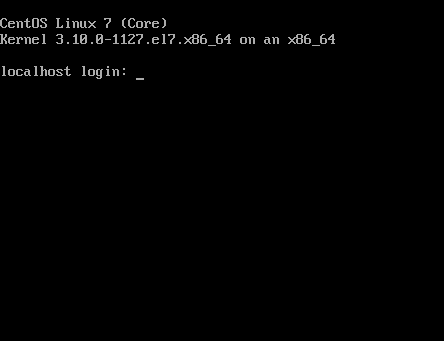
8.输入用户名root 和自己设置的密码
9.然后输入命令 ip a 得到网络地址
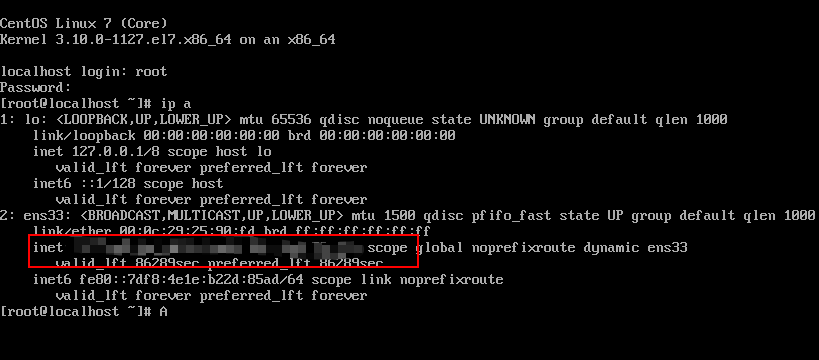
连接Xshell
1.新建 名称和主机都填入ip地址 然后添加连接
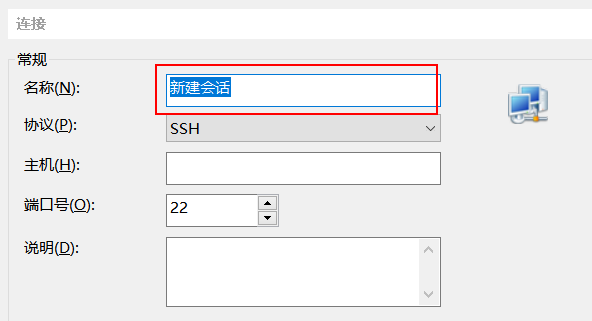
2.然后会弹出ssh安装警告 选择接受并保存
3.输入用户名root 并勾选记住用户名
4.输入密码 并勾选记住密码
5.然后就可以进入命令行模式了
安装docker
# 更新
yum -y update
# 下载docker的依赖环境
yum install -y yum-utils device-mapper-persistent-data lvm2
# 设置镜像源
yum-config-manager --add-repo http://mirrors.aliyun.com/docker-ce/linux/centos/docker-ce.repo
# 安装docker
yum -y install docker-ce
# 启动docker 服务
systemctl start docker
# 设置开机自动启动
systemctl enable docker
# 测试
docker run hello-world
出现如下所示表示成功
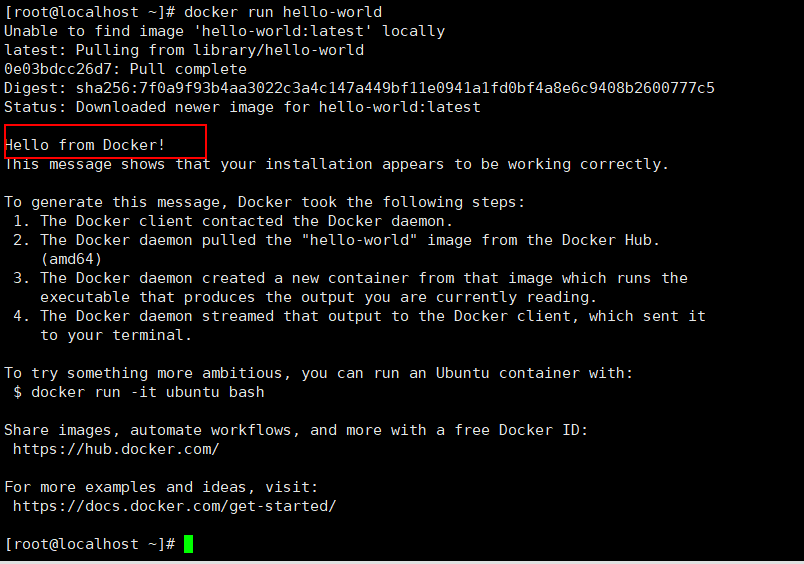
安装一些软件保证后续的操作
yum install -y vim
yum install -y unzip
# xshell传输文件
yum install -y lrzsz
创建netcore简单示例
1.打开vs2019 新建项目
2.选择asp.netcore web应用程序 项目模板
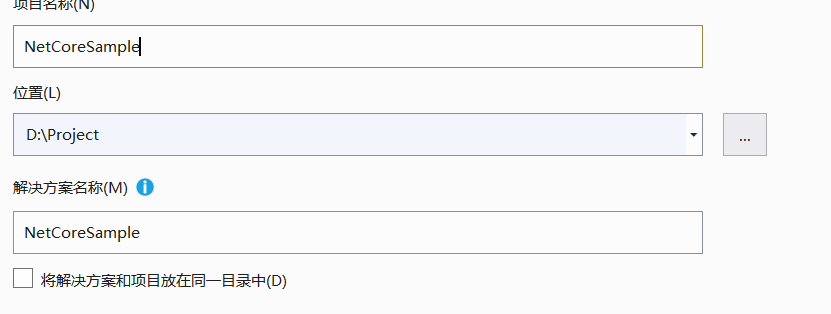
选择web应用程序(模板视图控制器) 勾选https配置
勾选启用docker支持 并选择linux环境
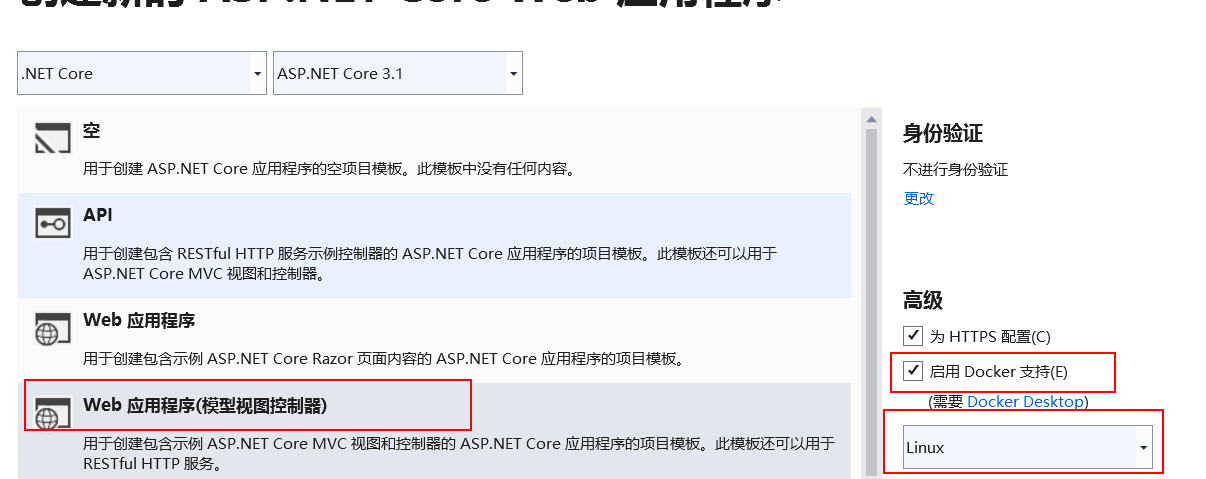
创建项目
切换启动方式 启动项目
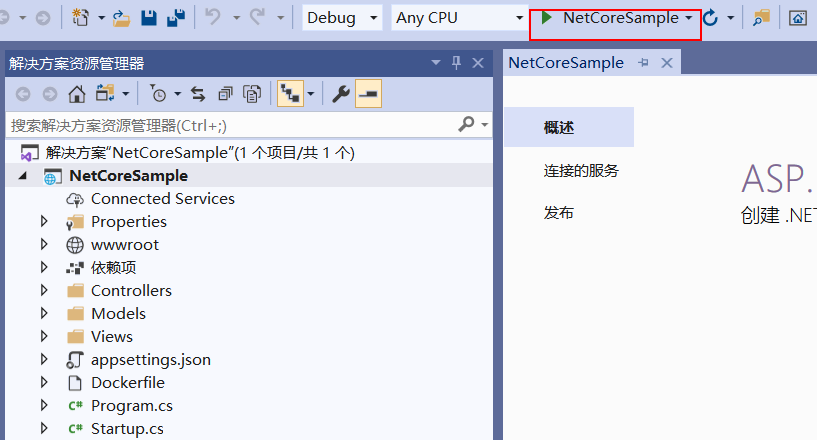
7.正常启动
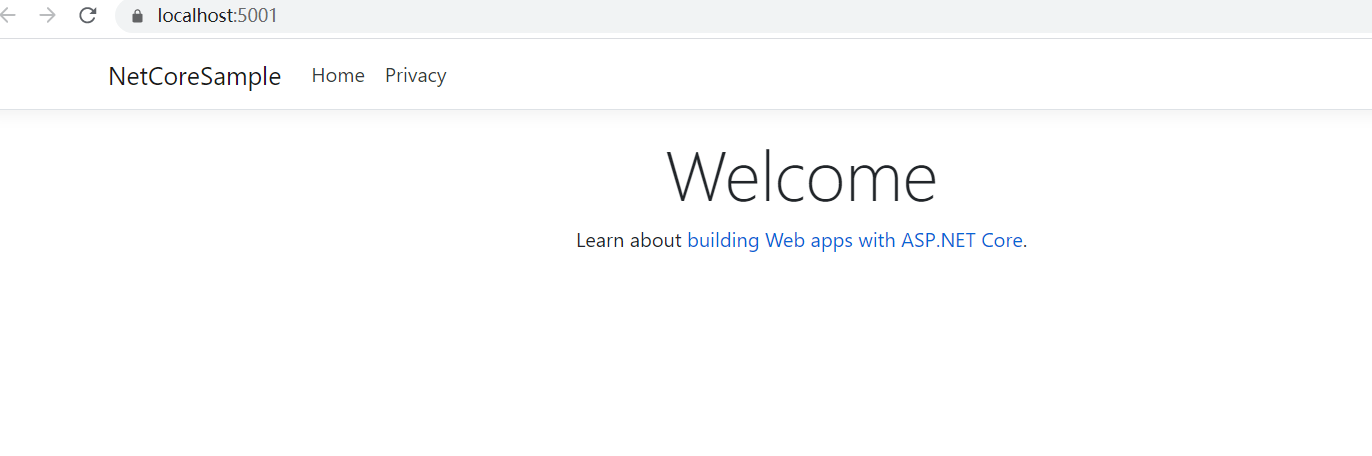
上传文件
1.关闭程序 关闭vs2019 来到项目文件位置
将Dockerfile 文件移动到和.sln文件一个文件夹之下
2.Dockerfile文件内容
#See https://aka.ms/containerfastmode to understand how Visual Studio uses this Dockerfile to build your images for faster debugging.
FROM mcr.microsoft.com/dotnet/core/aspnet:3.1-buster-slim AS base
WORKDIR /app
EXPOSE 80
EXPOSE 443
FROM mcr.microsoft.com/dotnet/core/sdk:3.1-buster AS build
WORKDIR /src
COPY ["NetCoreSample/NetCoreSample.csproj", "NetCoreSample/"]
RUN dotnet restore "NetCoreSample/NetCoreSample.csproj"
COPY . .
WORKDIR "/src/NetCoreSample"
RUN dotnet build "NetCoreSample.csproj" -c Release -o /app/build
FROM build AS publish
RUN dotnet publish "NetCoreSample.csproj" -c Release -o /app/publish
FROM base AS final
WORKDIR /app
COPY --from=publish /app/publish .
ENTRYPOINT ["dotnet", "NetCoreSample.dll"]
3.压缩为zip文件
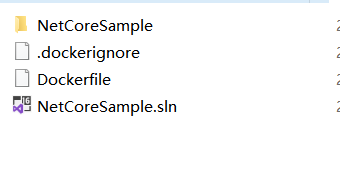
4.上传netcoresample.zip
cd /
# 创建目录来存放文件
mkdir workspace
cd workspace
# 上传文件(请选安装lrzsz)
rz -y
# 解压文件到NetCoreSample
unzip NetCoreSample.zip -d NetCoreSample
安装dotnet环境
# 下载dotnet的环境 这两个地址同Dockerfile文件中的地址一样
# 这两个文件下面的文件地址很慢很慢很慢 我差不多用了一个下午 中间还断了好几次
docker pull mcr.microsoft.com/dotnet/core/aspnet:3.1-buster-slim
docker pull mcr.microsoft.com/dotnet/core/sdk:3.1-buster
下载完成之后使用这个命令查看
docker images
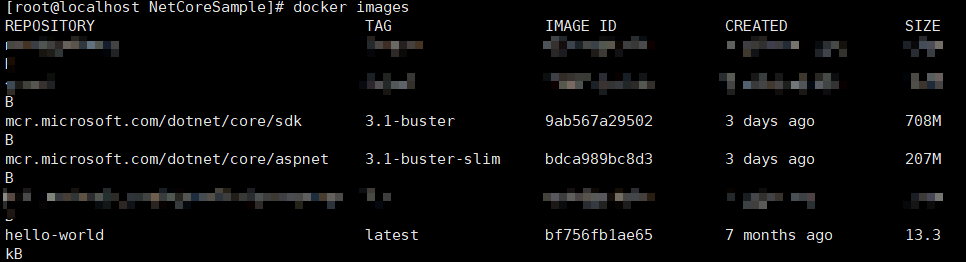
运行netcore示例
# 构建镜像
docker build -t netcoresample
# 查看
docker images

# 运行实例
docker run -it --rm -p 5000:80 --name netcore_sample netcoresample &
netcore_sample 是实例名
netcoresample 是前面创建的镜像名称
# 查看
docker ps

现在就可以回到本机在浏览器中访问centos7的ip地址+端口号 192.168.1.10:5000 得到和前面看到的一样的画面就成功了。
其他
# 删除镜像命令 注意可能有依赖关系,可能需要删除两个
docker rmi -f 镜像id
# 删除docker实例
docker kill 实例id
后记
更多docker命令 请关注博主的其他文章
本文章只是演示一种部署方式 更多方式请关注博主的其他文章
如需要软件 请在下面留言
如有错误和问题 请在下方留言
asp.net core 应用docke部署到centos7的更多相关文章
- asp.net core 2.1 部署 centos7
asp.net core 2.1 部署 centos7 Kestrel 非常适合从 ASP.NET Core 提供动态内容. 但是,Web 服务功能不像服务器(如 IIS.Apache 或 Nginx ...
- Asp.Net Core在CentOS部署与注意
部署具体步骤参考:将ASP.NET Core应用程序部署至生产环境中(CentOS7) 1.wwwroot是放静态文件的,Startup的配置里面要app.UseStaticFiles(); 2.在不 ...
- ASP.NET Core开发-Docker部署运行
ASP.NET Core开发Docker部署,.NET Core支持Docker 部署运行.我们将ASP.NET Core 部署在Docker 上运行. 大家可能都见识过Docker ,今天我们就详细 ...
- ASP.NET Core 1.0 部署 HTTPS (.NET Framework 4.5.1)
var appInsights=window.appInsights||function(config){ function r(config){t[config]=function(){var i= ...
- ASP.NET Core 1.0 部署 HTTPS
ASP.NET Core 1.0 部署 HTTPS ASP.NET Core 1.0 部署 HTTPS (.NET Framework 4.5.1) 提示 更新时间:2016年01月23日. 在目前介 ...
- ASP.NET Core开发期间部署到IIS自定义主机域名并附加进程调试
在.NET Framework环境下,我们经常会这么做 把一个web项目不经过发布直接部署到IIS里去,配置上主机名,修改一下hosts文件,就可以用自定义的域名来访问我们的应用程序,使用附加到进程( ...
- asp.net core 2.1 部署IIS(win10/win7)
asp.net core 2.1 部署IIS(win10/win7) 概述 与ASP.NET时代不同,ASP.NET Core不再是由IIS工作进程(w3wp.exe)托管,而是使用自托管Web服务器 ...
- ASP.NET Core托管和部署Linux实操演练手册
一.课程介绍 ASP.NET Core 是一种全新的跨平台开源 .NET 框架,能够在 IIS.Nginx.Apache.Docker 上进行托管或在自己的进程中进行自托管. 作为一个.NET Web ...
- ASP.NET Core使用TopShelf部署Windows服务
asp.net core很大的方便了跨平台的开发者,linux的开发者可以使用apache和nginx来做反向代理,windows上可以用IIS进行反向代理. 反向代理可以提供很多特性,固然很好.但是 ...
随机推荐
- 【翻译】.NET 5 Preview7发布
今天,发布了.NET 5.0 Preview7.这是倒数第二个预览版本(在转移到RC之前).此时,大多数功能应该已经非常接近完成了.Single file和ARM64 intrinsics是两个花费了 ...
- 题解 洛谷 P6640 【[BJOI2020] 封印】
设\(lenth_i\)为\(s\)在\(i\)位置的前缀的后缀为\(t\)的一个子串的最长长度,即为从\(i\)位置开始往前和\(t\)的最长公共子串长度.其可以通过对\(t\)建后缀自动机,然后让 ...
- 大型Java进阶专题(九) 设计模式之总结
前言 关于设计模式的文章就到这里了,学习这门多设计模式,你是不是有这样的疑惑,发现很多设计模式很类似,经常会混淆某些设计模式.这章节我们将对设计模式做一个总结,看看各类设计模式有什么区别.需要注意 ...
- DJANGO-天天生鲜项目从0到1-009-搜索功能实现(django-haystack+whoosh+jieba)
本项目基于B站UP主‘神奇的老黄’的教学视频‘天天生鲜Django项目’,视频讲的非常好,推荐新手观看学习 https://www.bilibili.com/video/BV1vt41147K8?p= ...
- Java 并发队列 BlockingQueue
BlockingQueue 开篇先介绍下 BlockingQueue 这个接口的规则,后面再看其实现. 首先,最基本的来说, BlockingQueue 是一个先进先出的队列(Queue),为什么说是 ...
- I 2 C、 SPI、 USB驱动架构
根据图12.4, Linux倾向于将主机端的驱动与外设端的驱动分离, 而通过一个核心层将某种总线的协议进行抽象, 外设端的驱动调用核心层API间接过渡到对主机驱动传输函数的调用. 对于I 2 C. S ...
- css中的名词
用到的单词 current 当前 hover 悬停 selected 挑选 disabled 禁用 focus 得到焦点 blur 失去焦点 checked 勾选 success 成功 error 出 ...
- 人工智能?.netcore一样胜任!
提起AI,大家都会先想到Python,确实Python作为一门好几十年的老语言,上一波的AI大流行使它焕发了青春.大家用Phtyon来做AI,最主要的原因无非就是编码量更少,很多数学和AI相关的Api ...
- 企业权限管理(SSM整合)(总结)
学于黑马程序员和传智播客联合做的教学项目 感谢 黑马程序员官网 传智播客官网 个人根据教程的每天的工作进度的代码和资料 密码:cti5 b站在线视频 微信搜索"艺术行者",关注并回 ...
- mongoose子文档生成不了_id,查询困难的解决办法
以下是我的数据库表 本来是想设置一个自增属性,比如listId,来定义我的子list,sliderlist这些,这样能确保他的唯一性,结果尝试了很久都无法成功,原生,插件都无法成功, 这两个网址是讲的 ...
